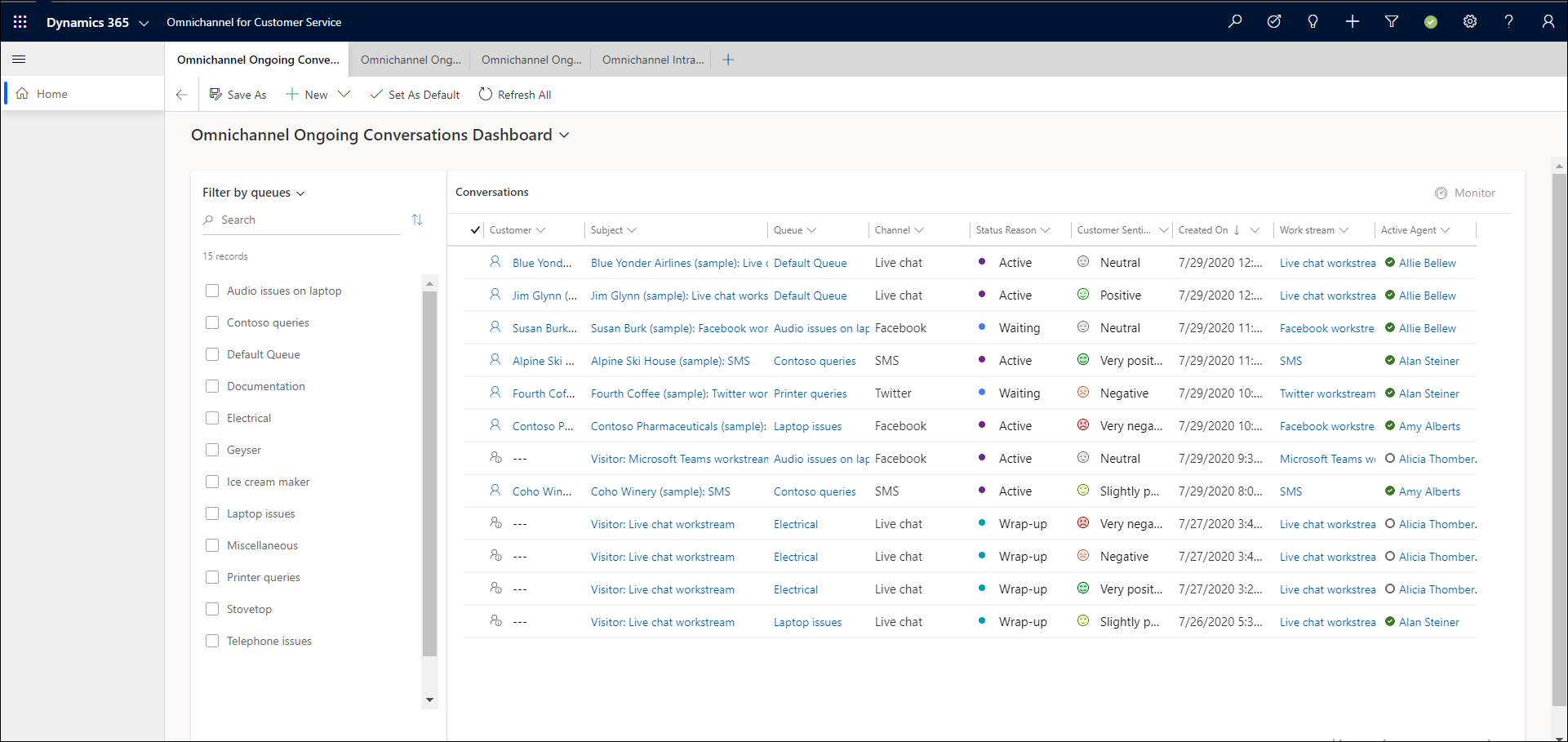Omnichannel-Dashboard zu laufenden Unterhaltungen anzeigen und interpretieren
Omnichannel for Customer Service bietet eine Reihe von Funktionalitäten, die die Möglichkeiten von Dynamics 365 Customer Service Enterprise erweitern und es Unternehmen ermöglichen, über digitale Nachrichtenkanäle sofort mit ihren Kunden in Kontakt zu treten und sich mit ihnen zu engagieren. Für den Zugriff auf Omnichannel for Customer Service ist eine zusätzliche Lizenz erforderlich. Weitere Informationen finden Sie auf den Seiten Dynamics 365 Customer Service – Preisübersicht und Dynamics 365 Customer Service – Preisplan.
Das Dashboard Laufende Omnichannel-Unterhaltungen enthält Informationen zu den Unterhaltungen, die von Agenten bearbeitet werden und die sich in Ihrer Organisation in den Status "Aktiv", "Offen", "Nachbearbeitung" und "Warten" befinden.
Anmerkung
Wir empfehlen Ihnen, den Bericht zu laufenden Konversationen im Echtzeitanalyse-Dashboard von Omnichannel zu verwenden, der eine ganzheitliche Ansicht der Konversationen in Echtzeit bietet. Sie können eine Konversation nach Agent oder Warteschlange filtern und Konversationen zuweisen, weiterleiten, überwachen und deren Schließung erzwingen.
Mit dem Dashboard Omnichannel „Laufende Gespräche“ können Sie Gesprächsdetails wie Kunde, zugewiesenen Agenten, Betreff, Warteschlange und Aktivitätsstatus anzeigen. Die Daten im Dashboard werden automatisch in Echtzeit aktualisiert.
Außerdem können Sie die Unterhaltungen mit der Option Filtern nach Warteschlangen oder Filtern nach Agents filtern, um eine personalisierte Ansicht der Warteschlangen oder der Gruppe von Agents zu erstellen, die Sie überwachen und nachverfolgen möchten. Wählen Sie die Warteschlangen oder die Agents aus, für die Sie die Unterhaltungen anzeigen möchten, und wählen Sie Übernehmen aus. Der Filter wird angewendet und Unterhaltungen werden basierend auf der Auswahl angezeigt. Wählen Sie Speichern aus, um diesen Filter als Standardeinstellung festzulegen. Wenn Sie sich jetzt bei Omnichannel for Customer Service anmelden, werden Unterhaltungen basierend auf dem gespeicherten Filter angezeigt.
Notiz
- Das Dashboard Laufende Omnichannel-Unterhaltungen kann nur angezeigt werden und Sie können in diesem Dashboard keine Aktionen wie Bearbeiten, Öffnen oder Löschen ausführen.
- Das Statussymbol in der Spalte Aktiver Agent des Dashboards bezieht sich nicht auf die Onlinepräsenz eines Agenten in Omnichannel. Der Status wird basierend auf Ihren Microsoft Teams- oder Skype for Business-Integrationseinstellungen in Microsoft Dynamics 365 angezeigt. Der Administrator kann die Anwesenheit in den Systemeinstellungen für Dynamics 365 deaktivieren.
Anzeigen von laufenden Omnichannel-Dashboard Unterhaltungen
Das Omnichannel laufende Unterhaltungen Dashboard ist verfügbar in:
Unified Service Desk
Öffnen der Unified Service Desk Client-Anwendung.
Melden Sie sich mit Ihren Vorgesetzten-Anmeldeinformationen an.
Notiz
Weitere Informationen finden Sie unter Bei Unified Service Desk anmelden– Omnichannel for Customer Service.
Klicken Sie auf die Registerkarte Unterhaltung.
Die Aktuelle Unterhaltungen Omnichannel Dashboard enthält die Liste der Unterhaltungen, die Sie und Agenten bearbeiten.
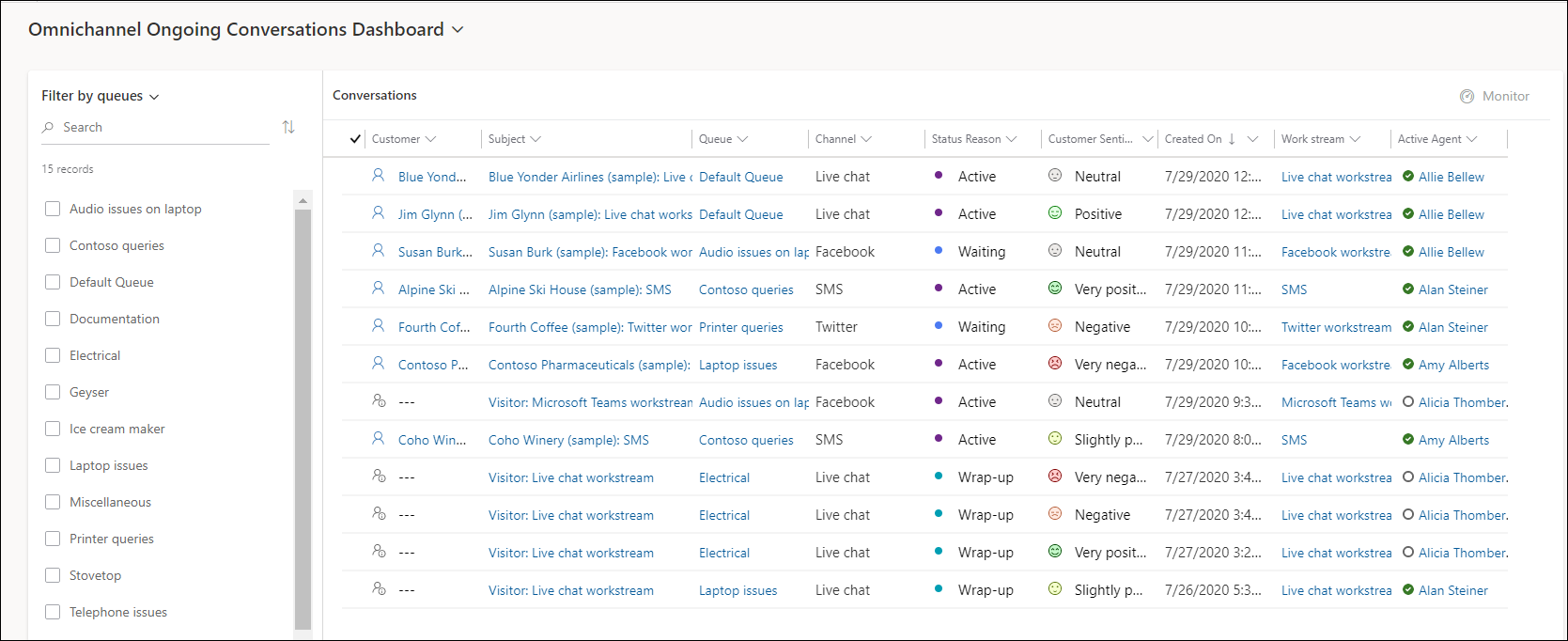
Customer Service workspace
Gehen Sie zu https://YourOrganization.dynamics.com/apps und wählen Sie Customer Service workspace auf der Seite Apps aus.
Wählen Sie die Registerkarte Omnichannel-Dashboard für laufende Unterhaltungen
Die Aktuelle Unterhaltungen Omnichannel Dashboard enthält die Liste der Unterhaltungen, die Sie und Agenten bearbeiten.